Cara Membetulkan Kod Ralat PlayStation 5 CE-118877-2
Dalam artikel ini, kami akan cuba menyelesaikan masalah "Kod Ralat CE-118877-2" yang dihadapi oleh pengguna Playstation 5 semasa memasang aplikasi.

Pengguna PlayStation 5 menemui "Kod Ralat CE-118877-2" ralat ditemui disebabkanoleh banyak masalah, menyekat akses kepada permainan. Jika anda menghadapi masalah sedemikian, anda boleh menyelesaikan masalah tersebut dengan melakukan tindakan berikut.
Apakah Kod Ralat PlayStation 5 CE-118877-2?
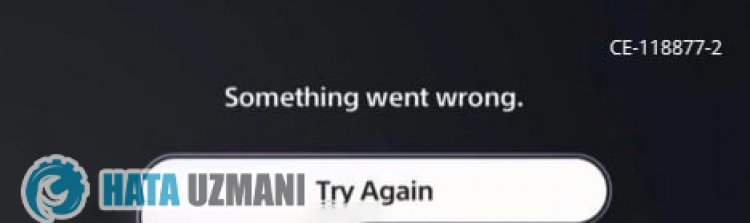
Ralat ini biasanya disebabkanoleh konsol yang sudah lapuk. Untuk ini, kami mungkin perlu menyemak sama ada konsol itu terkini. Sudah tentu, bukan sahaja masalah ini, malah sebarang masalah dalam konsol boleh menyebabkan kita menghadapi ralat sedemikian.
Cara Membetulkan Kod Ralat PlayStation 5 CE-118877-2
Untuk membetulkan ralat yang kami hadapi ini, kami boleh mencapai penyelesaian masalah dengan mengikut cadangan di bawah.
1-) Fail Permainan Mungkin Dirosakkan
Rasuah fail permainan boleh menyebabkan ranap yang mungkin berlaku. Untuk ini, kami perlu mengeluarkan sepenuhnya fail permainan daripada konsol dan memasangnya semula. Untuk ini, anda boleh mengalih keluar permainan daripada konsol dengan mengakses "Tetapan> Storan".
2-) Kemas Kini Perisian Sistem dalam Mod Selamat
Proses yang akan kami lakukan ini boleh menyimpan kedua-dua kemungkinan ralat yang berlaku dalam konsol Playstation 5. Kami perlu menyemak fail kemas kini yang telah anda simpan dalam ingatan anda. Untuk ini, anda boleh memformat sepenuhnya fail kemas kini yang telah anda pasang dalam memori, memuat turun fail kemas kini terkini dan melakukan proses pemasangan dengan mengakses pautan di bawah.
Muat turun Fail Kemas Kini Perisian Sistem PS5
Anda telah memuat turun fail dan jika anda tidak tahu cara memasangnya, anda boleh mengikuti langkah di bawah.
- Buat folder bernama "PS5" pada peranti USB yang diformatkan sebagai FAT32 menggunakan PC atau Mac. Di dalam folder ini, buat folder lain bernama "KEMASKINI".
- Muat turun fail kemas kini (butang di bawah) dan simpan dalam folder "KEMASKINI". Simpan fail sebagai "PS5UPDATE.PUP".
- Masukkan pemacu USB yang mengandungi fail ke dalam konsol PS5 anda.
- Mulakan konsol PS5 dalam Mod Selamat: Tekan dan tahan butang kuasa, lepaskan butang selepas mendengar bip kedua.
- Pilih "Kemas Kini Perisian Sistem", pilihan Mod Selamat ketiga.
- Pilih Kemas Kini daripada Peranti Storan USB > OK.
Jika konsol PS5 anda tidak mengesan fail, semak sama ada nama folder dan nama fail adalah betul. Masukkan nama folder dan nama fail menggunakan huruf besar.
3-) Kemas Kini Konsol Secara Automatik
Konsol tidak dikemas kini, yang boleh menyebabkan pelbagai ralat. Oleh itu, kita perlu menyemak sama ada konsol itu terkini.
- Buka menu Tetapan.
- Pilih "Perisian Sistem" di sebelah kiri.
- Kemudian klik pada "Kemas Kini Perisian Sistem dan Tetapan" pada skrin.
- Selepas proses ini, anda boleh melakukan kemas kini dengan mengklik "Kemas Kini Perisian Sistem".
Sebelum mengemas kini, anda perlu memastikan anda disambungkan ke Internet. Proses ini akan meminta anda disambungkan ke Internet, kerana ia memuat turun dalam talian. Selain itu, kami mengesyorkan untuk mendayakan "Muat Turun Kemas Kini Fail Secara Automatik" dan "Pasang Fail Kemas Kini Secara Automatik" sebelum mengemas kini.
4-) Bina Semula Pangkalan Data
Tindakan yang akan kami lakukan ini boleh mempercepatkan konsol Playstation 5 dan menyelamatkan kami daripada kemungkinan ralat.
- Matikan PS5 anda dan jangan gunakan mod rehat
- Tekan dan tahan butang kuasa sehingga anda mendengar dua bunyi bip pantas. Dengan cara ini anda akan tahu anda telah memasuki Safe Mode.
- Sambungkan pengawal DualShock 5 anda ke soket USB di hadapan PS5.
- Tekan butang "X" pada pilihan Bina Semula Pangkalan Data pada skrin yang terbuka.
Membina semula pangkalan data boleh memanjangkan proses anda dengan melaraskan masa mengikut kepenuhan permainan pada konsol anda. Rebuild menyusun semula cakera keras anda untuk memudahkan dan mempercepatkan sistem mengakses fail anda. Pangkalan data yang disusun dengan betul boleh memuatkan data dengan lebih pantas, mengurangkan kemungkinan permainan anda menjadi beku atau kadar bingkai menurun.
Proses ini boleh menghalang banyak ralat dan menghapuskan masalah. Kami boleh menghalang kedua-dua ralat dan kelambatan dalam konsol.
Jika masalah anda berterusan selepas proses ini, pemandu anda mungkin rosak. Untuk ini, anda boleh menghubungi perkhidmatan teknikal dan menyelesaikan masalah anda dalam masa yang singkat.
5-) Padamkan Aplikasi yang Tidak Diperlukan
Aplikasi yang terkumpul dalam storan boleh mengisi memori yang mencukupi. Untuk ini, kami boleh menghapuskan masalah dengan memadamkan aplikasi yang anda tidak gunakan daripada storan.
- Jalankan konsol Playstation.
- Buka menu Tetapan dan pilih volum "Storan".
- Kemudian pilih "Storan Sistem" untuk membuka menu.
- Selepas proses ini, pilih aplikasi yang ingin anda padamkan dan tekan "Padam".
Semak ruang storan aplikasi yang ingin anda pasang dan padamkannya dengan sewajarnya.
Ya, kawan-kawan, kami telah menyelesaikan masalah kami di bawah tajuk ini. Jika masalah anda berterusan, anda boleh bertanya tentang ralat yang anda hadapi dengan memasukkan platform FORUM kami.
![Bagaimana untuk Membetulkan Ralat Pelayan YouTube [400]?](https://www.hatauzmani.com/uploads/images/202403/image_380x226_65f1745c66570.jpg)
























